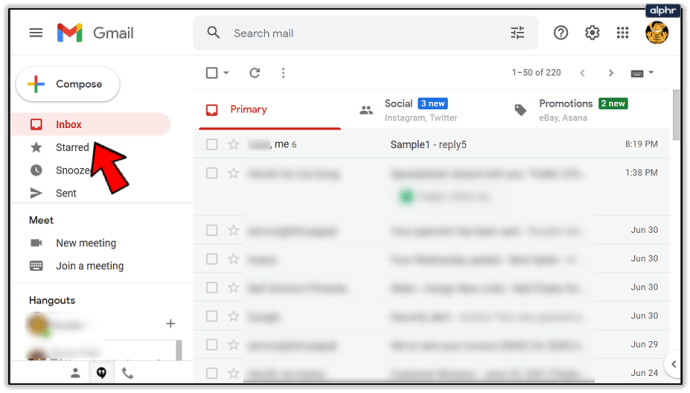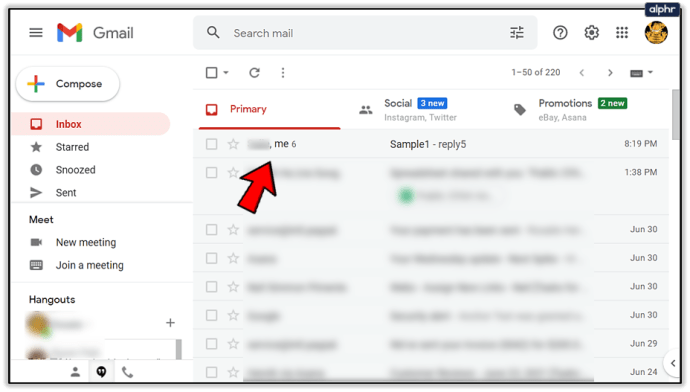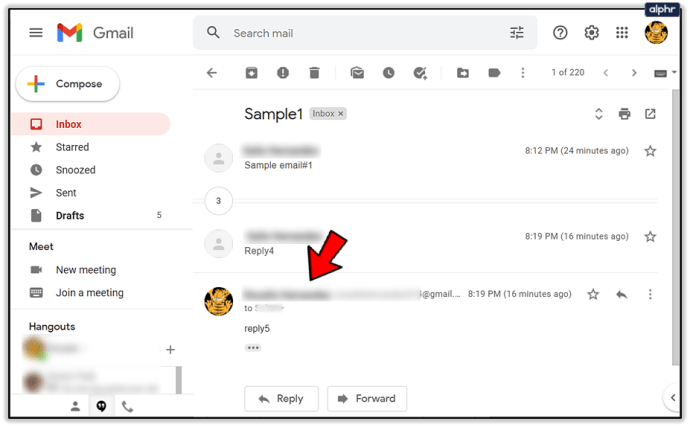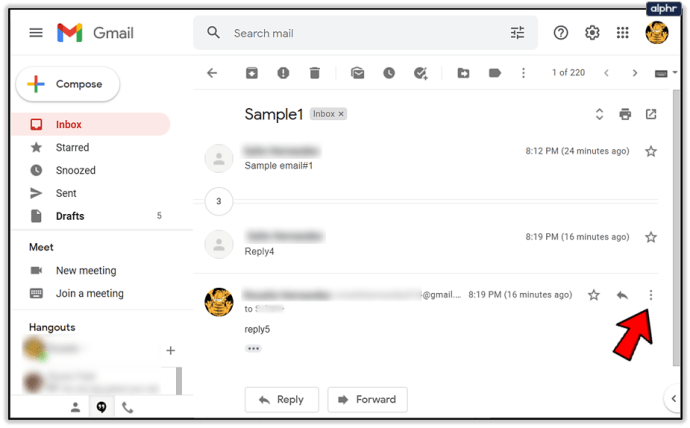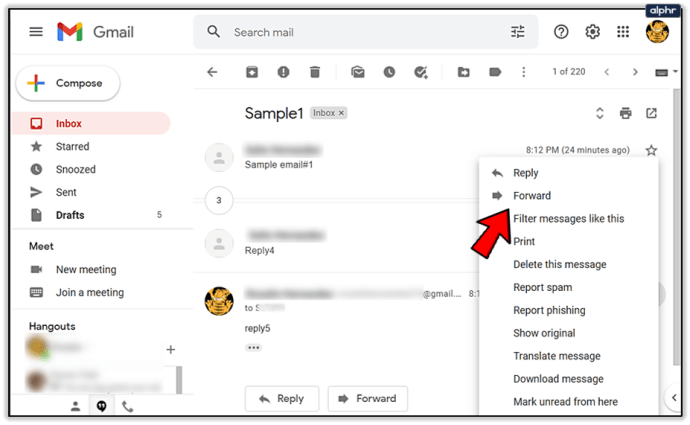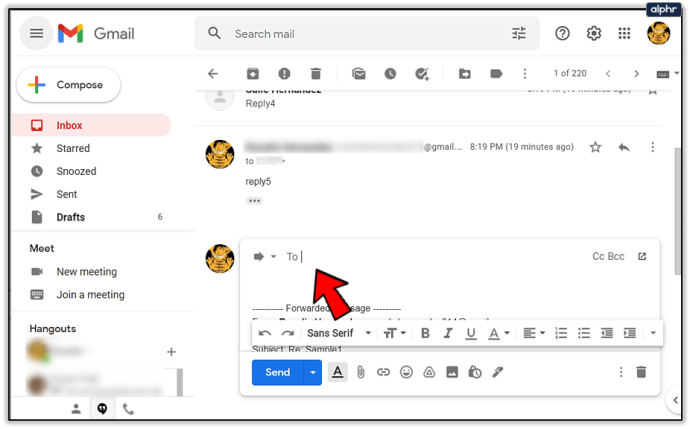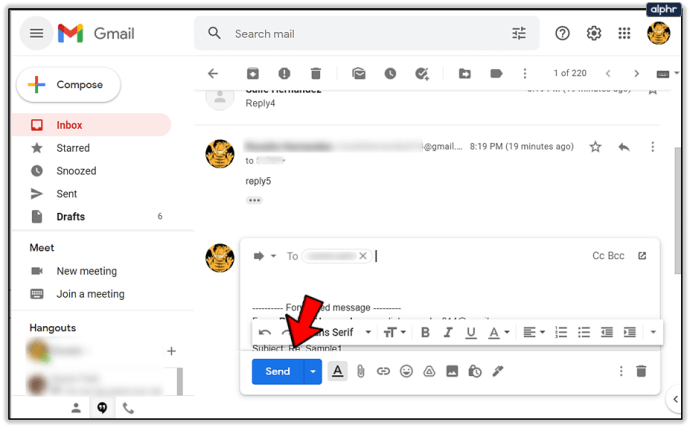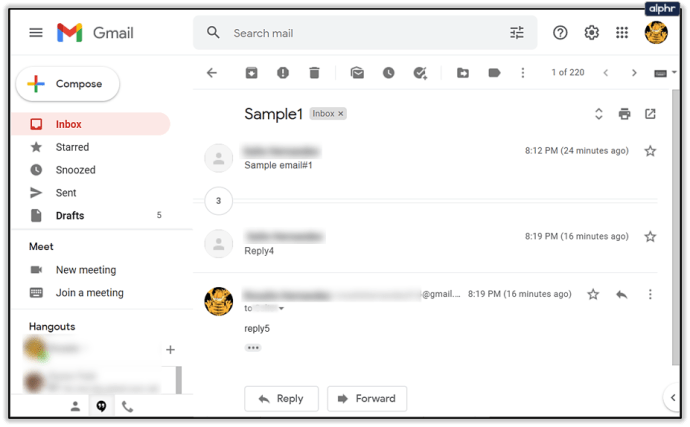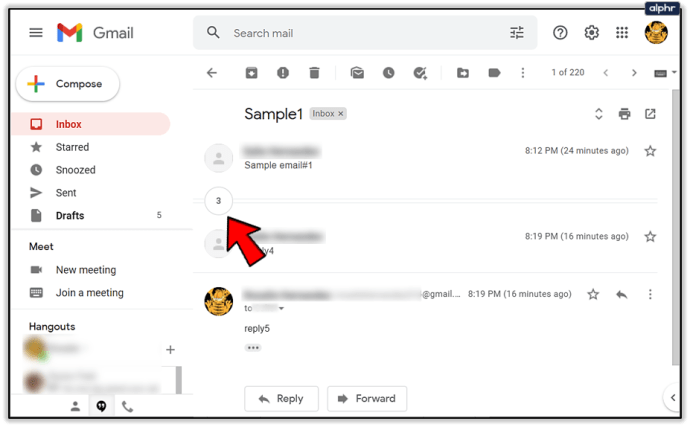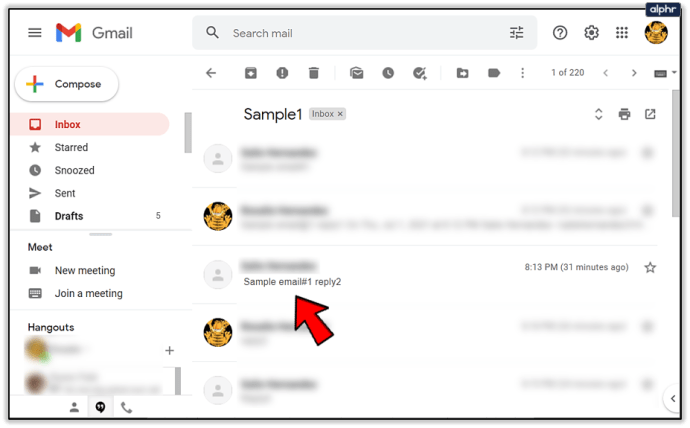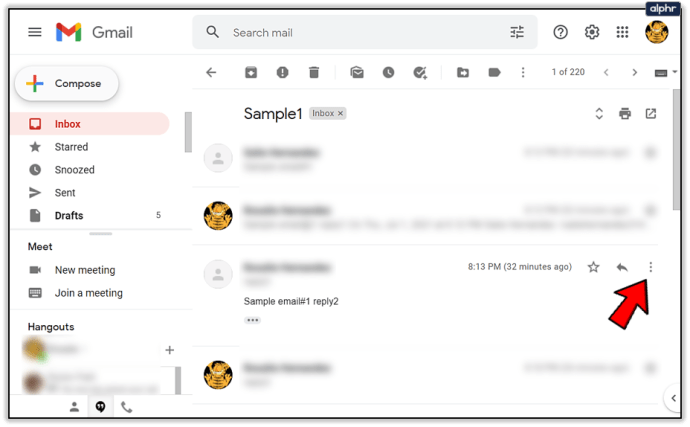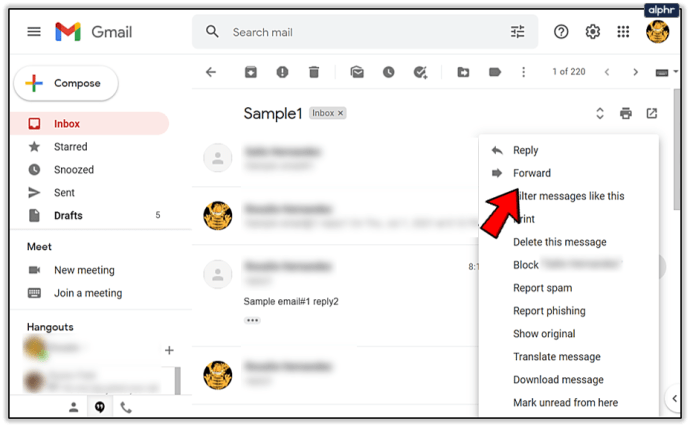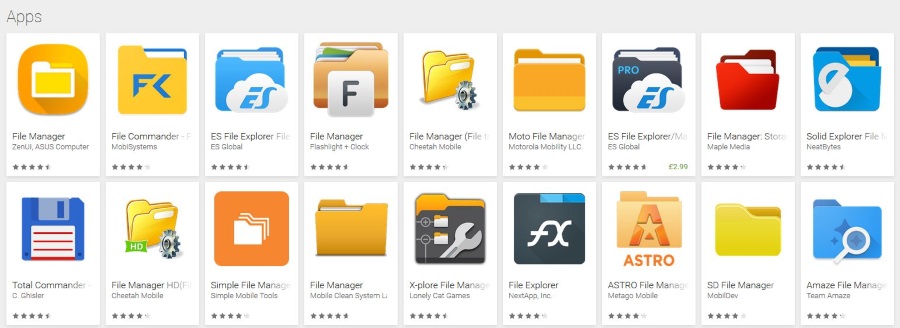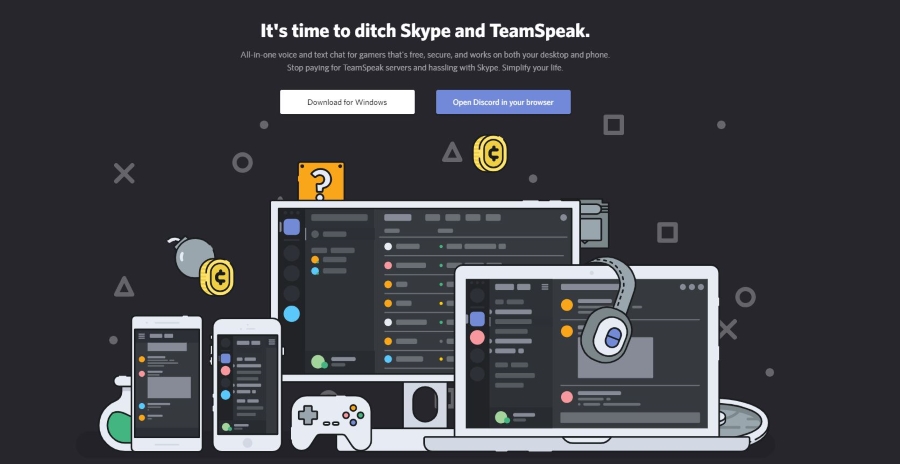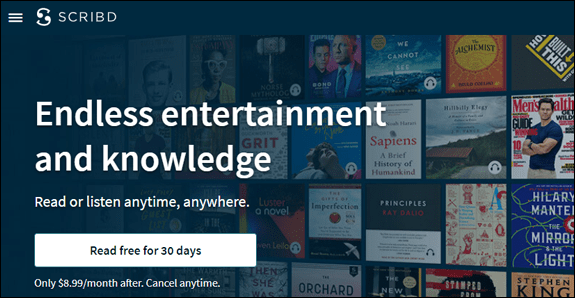E-postaları iletmek, çoğu şirkette düzenli olarak yapılan bir şeydir. Her şeyi yeniden yazmak veya kopyalamak/yapıştırmak zorunda kalmadan belirli projeler veya tartışmalar hakkında önemli bilgileri aktarmanıza olanak tanır. Bu özelliği ayrıca fotoğraf albümlerini, gezi bilgilerini ve arkadaşlarınızla ve ailenizle tartışabileceğiniz diğer her şeyi iletmek için de kullanabilirsiniz ve bu sırada değerli zamandan tasarruf edebilirsiniz. Bir e-postayı iletmek, bir e-postayı anonim tutarken kendi kimliğinizi korumanıza da izin verebilir. Ancak tek bir e-postayı iletmek, Gmail'in gelen kutusunu nasıl yapılandırdığı nedeniyle herkes için o kadar kolay değildir. Gmail'de tek bir e-posta iletmeye çalışıyorsanız, bu oldukça kafa karıştırıcı olabilir. Bunun Gmail'de nasıl çalışacağına bir göz atalım.

Yönlendirme Seçenekleri
Gmail, e-postaları iletme ve yanıtlama konusunda size birçok seçenek bırakır. Gelen kutusunun çalışma şekli, belirli bir konu üzerinden bir kişiyle paylaştığınız tüm bir konuşma veya e-posta dizisini açabilmenizdir.
Bu mekanik sayesinde, iletme konusunda iki şey yapabilirsiniz:
- Tümünü ilet
- Bireysel e-postaları ilet
Bir ileti dizisi veya konuşma içindeki tüm yanıtları iletmek herkesin bilmesi gereken bir şeydir. İstediğiniz konuya gidin, seçenekler menüsünü (üç noktalı simge) seçin ve "İleri"yi tıklayın. Ancak, 20'den fazla gelen ve giden yanıtı olan bir konuşmada üçüncü veya dördüncü e-postayı iletmek istediğinizi varsayalım. Bu, bazı ek adımlar atmanızı gerektirir.
Hangi e-postayı iletmek istediğinizi öğrendikten sonra, ona yeni bilgiler de ekleyebileceğinizi unutmayın. Metni düzenleyebilir, göndermek için bir veya daha fazla kişi seçebilir ve hatta iletmeden önce e-postanın konusunu veya konusunu düzenleyebilirsiniz.
Bireysel E-postaları Yönlendirme
Her şeyden önce, iletmek istediğiniz e-postayı içeren konuşmayı açın.
- Gelen Kutusu'na gidin.
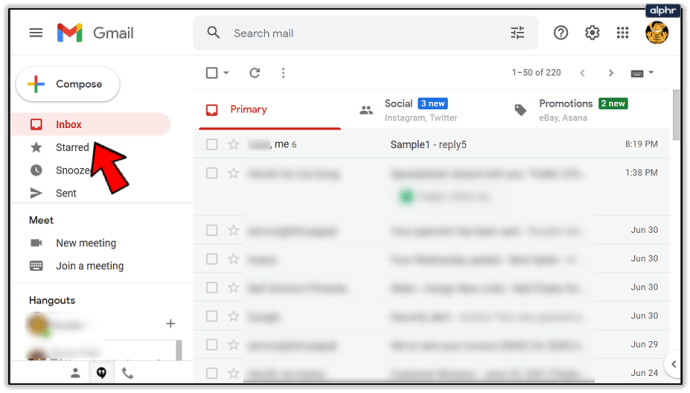
- İpliği seçin.
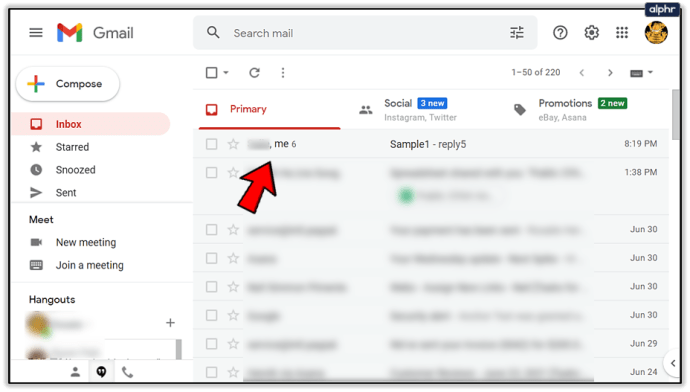
Tüm e-postaların bir liste biçiminde görüneceğini fark edeceksiniz. İlk e-postanın kısa bir açıklaması ve son iki e-postanın açıklamaları sağlanacaktır. Yalnızca o listedeki son e-postayı iletmek istiyorsanız, sonraki adımları izleyin.
- Son e-postayı seçin.
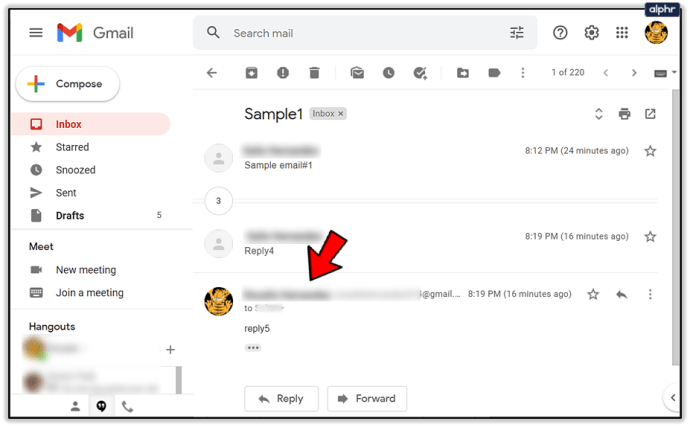
- “Yanıtla” düğmesinin yanında bulunan üç noktalı simgeye tıklayın.
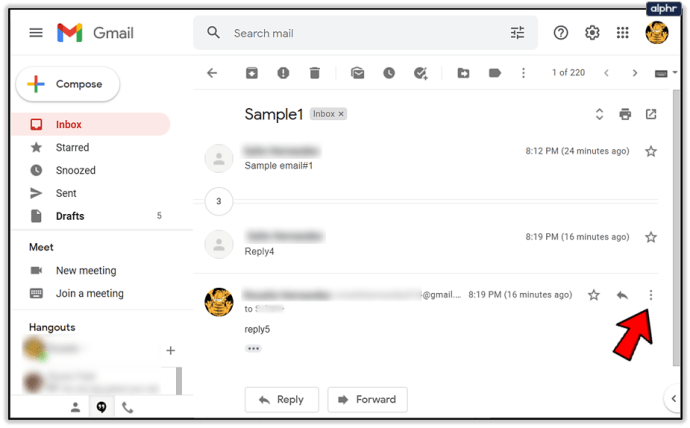
- "İleri" yi seçin.
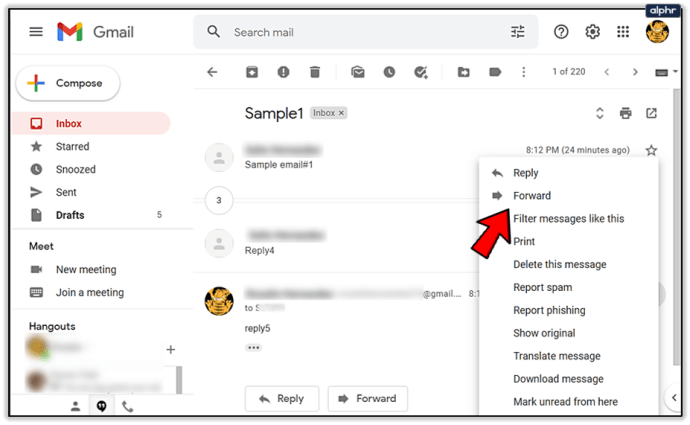
- İletmek istediğiniz kişiyi veya kişileri yazın.
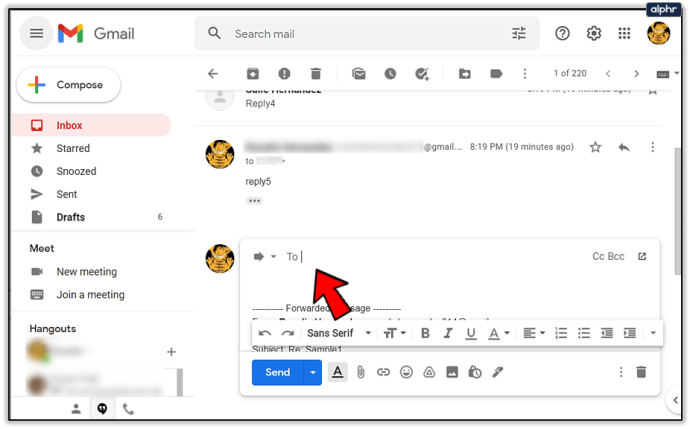
- "Gönder"i tıklayın.
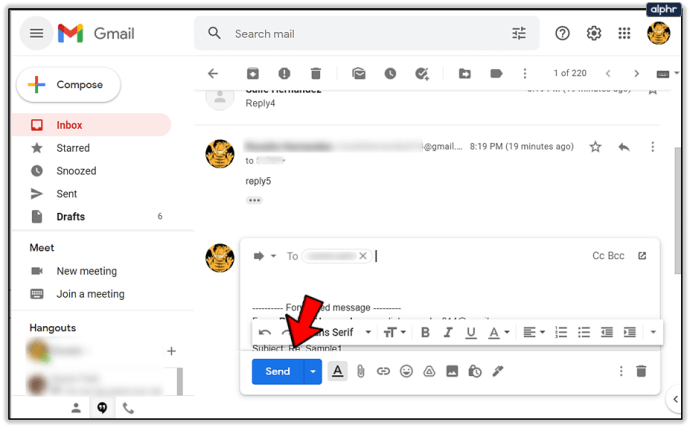
Bu oldukça kolay, değil mi? Ancak, bir ileti dizisi açarken otomatik olarak gösterilmeyen bir e-posta göndermek isterseniz ne olur? İşte yapmanız gerekenler:
- İpliği tekrar gündeme getirin.
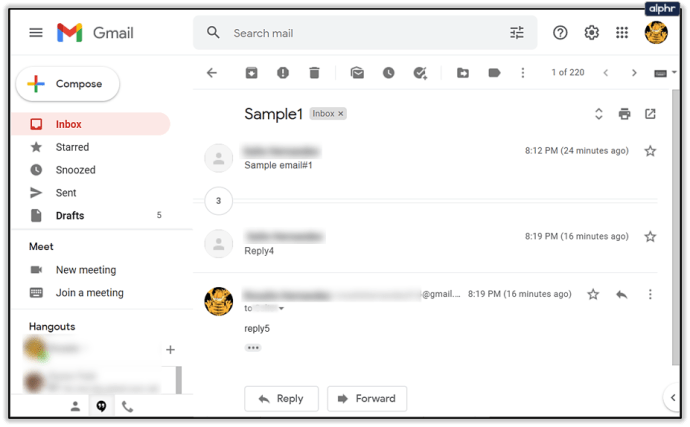
- Listenin yüklenmesini bekleyin.
- Orijinal mesajın ve son iki mesajın altındaki numaraya tıklayın.
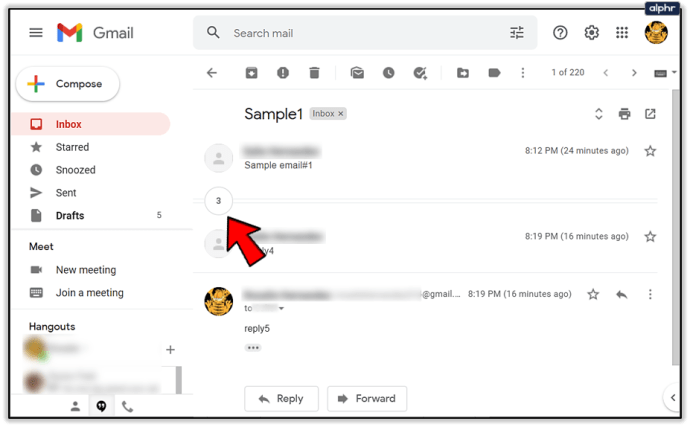
- İletmek istediğiniz e-postanın başlığını veya konusunu bulun.
- Getirmek için üzerine tıklayın.
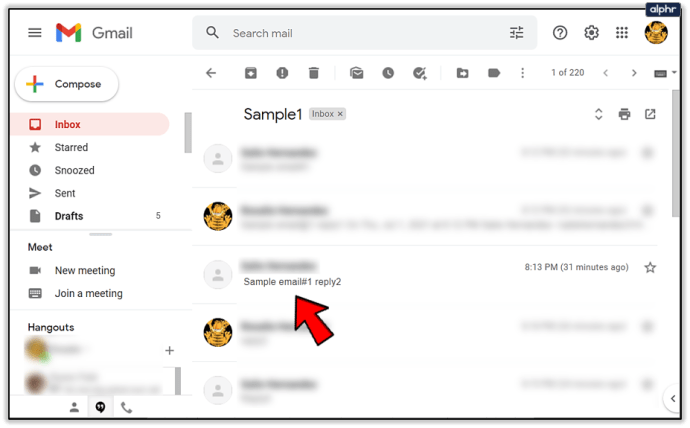
- "Yanıtla" düğmesinin yanındaki üç noktalı simgeyi seçin.
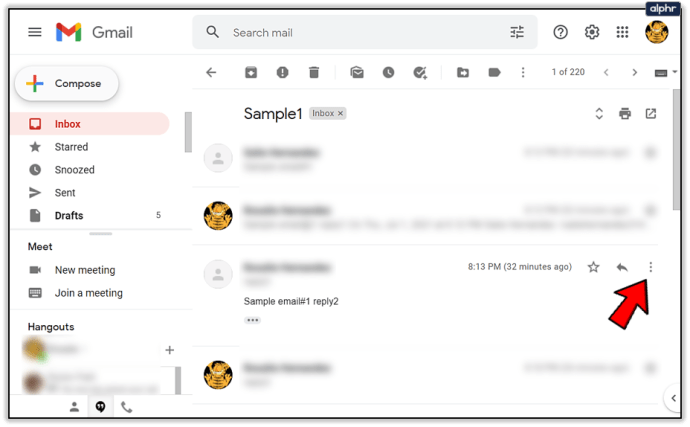
- "İleri" yi tıklayın.
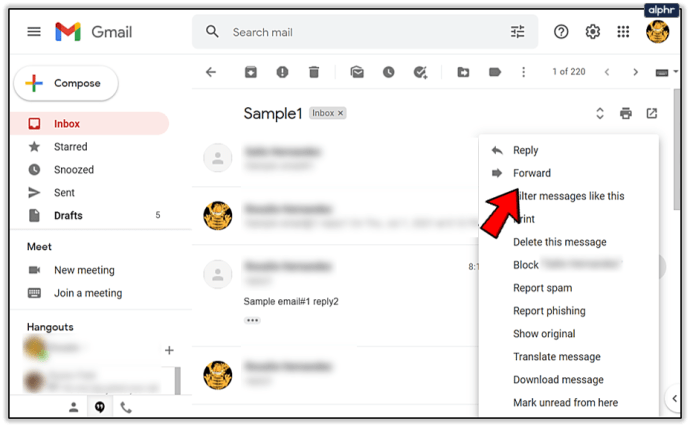
Bu, onlarca ileri geri mesajı elemek zorunda kalana kadar oldukça kolaydır. Bireysel e-postaları iletmenin daha az sıkıcı olan başka bir yolu daha var. Ancak, bazı özel bilgileri bilmenizi gerektirir.
Gmail'de Bir E-posta Nasıl Bulunur?
Gmail'in arama kutusunu kullanarak, ileti dizileri içinde tek tek iletileri veya e-postaları bulabilirsiniz. Bu şekilde, onları seçebilir ve iletmek için daha önce bahsedilen eylemleri kullanabilirsiniz.

Ancak, bu şekilde bir e-posta bulmak ve sonuç olarak orijinal ileti dizisini alamamak için, e-postanın konusu veya açıklamasında yer alan en az birkaç kelimeyi bilmeniz gerekir. Anahtar kelimeleri ve Gmail'in otomatik tamamlama işlevini kullanmak, işleri çok daha sorunsuz hale getirmelidir.
Bir Konuşmada Kaç E-posta Olduğunu Nasıl Anlarsınız?
Paylaşmak istediğiniz e-postanın nerede olduğunu bulmanın başka bir yolu, belirli sayıda mesaj içeren konuşmaları aramaktır. Peşinde olduğunuz e-postanın bir kişiyle özellikle uzun bir görüşmede olduğunu biliyorsanız, gönderenin sağındaki numaradan gelen kutunuza bakın.

Bu sayı, o ileti dizisinde kaç e-posta olduğunu gösterir. Bu, tartışma konusunu veya doğru bir arama sonucu verecek belirli anahtar kelimeleri hatırlamıyorsanız, aramalarınızı daraltmanın hızlı bir yolu olabilir.
Uygun uzunluktaki ileti dizisini bulun, açın, daha önce gösterildiği gibi orijinal e-postanın altındaki numaraya tıklayın ve ardından doğru olanı bulmak için e-postaları manuel olarak inceleyin.
Bu Özelliği Ne Kadar Kullanıyorsunuz?
İşte ileri özelliği ile yapabileceğiniz başka bir şey. Bir e-postada birkaç kişiyi CC'ye eklemeyi unutursanız, o e-postayı her zaman onlara daha sonra iletebilir, böylece her şeyi yeniden yazma, dosya ekleme vb. ihtiyacını ortadan kaldırabilirsiniz.
Gmail'i kullanarak bireysel e-postaları ne sıklıkla yönlendirirsiniz? Bu özelliği en çok hangi amaçla kullanıyorsunuz? Aşağıdaki yorumlarda bize bildirin.